Poznámka: Snažíme se pro vás co nejrychleji zajistit aktuální obsah nápovědy ve vašem jazyce. Tato stránka byla přeložena automaticky a může obsahovat gramatické chyby nebo nepřesnosti. Naším cílem je to, aby pro vás byl její obsah užitečný. Mohli byste nám prosím dát ve spodní části této stránky vědět, jestli vám informace v článku pomohly? Pokud byste se rádi podívali na jeho anglickou verzi, najdete ji tady .
Záznamy ve své organizaci můžete spravovat i v případě, že nemáte k dispozici web Centrum záznamů. Pokud vaše společnost používá samostatné oblasti pro ukládání dokumentů (například podle divize), kde jsou uchovávány všechny důležité dokumenty, není vždy výhodou ukládat záznamy v jednom centralizovaném úložišti. Místo toho může být vhodné aktualizovat dokumenty a uchovávat záznamy v jediném prostředí pro spolupráci. Deklarace položek jako místních záznamů umožňuje pracovat se záznamy a dokumenty v libovolném seznamu nebo knihovně na jakémkoli webu služby SharePoint.
Poznámka: Informace v tomto článku se předpokládá, že jste už nakonfigurovali správy místních záznamů na úrovni kolekce webů.
V tomto článku
Deklarace položky seznamu nebo knihovny jako záznamu
Se správnými oprávněními můžete většinu položek seznamu nebo knihovny deklarovat jako záznamy. Díky tomu můžete využívat všechny funkce správy záznamů u jakékoli položky ve většině seznamů nebo knihoven a na libovolném webu.
Poznámka: Musíte mít alespoň oprávnění k deklarovat položky jako záznamy přispívání.
Deklarace položky jako záznamu
-
Přejděte na web a do seznamu nebo knihovny obsahující položky, které chcete deklarovat jako záznam.
-
V závislosti na tom, jestli pracujete v seznamu nebo knihovně klikněte na kartu položky nebo na pásu karet na kartu dokumenty.

-
Přesuňte kurzor vlevo od položky, kterou chcete deklarovat jako záznam, a zaškrtněte políčko, které se zobrazí.
Tip: Deklarace několika položek jako záznamů současně, zaškrtněte políčka vedle více položek.
-
Na pásu karet vyberte Deklarovat záznam.
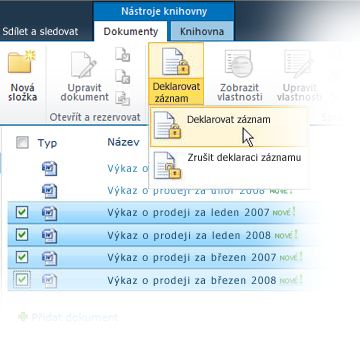
-
Položky, které byly deklarovány jako záznamy jsou označeny symbol visacího zámku

Zrušení deklarace položky seznamu nebo knihovny jako záznamu
Zrušení deklarace položky jako záznamu
-
Přejděte na web a do seznamu nebo knihovny obsahující položky, jejichž deklarování jako záznamu chcete zrušit.
-
Podle toho, zda pracujete se seznamem nebo knihovnou, klikněte na pásu karet na kartu Položky nebo Dokumenty.
-
Přesuňte kurzor směrem doprava od položky, jejíž deklarování jako záznamu chcete zrušit, vyberte šipku směřující dolů, která se zobrazí, a potom vyberte položku Podrobnosti o dodržování předpisů.
-
Vedle položky Stav záznamu klikněte na možnost Zrušit deklaraci záznamu. Zobrazí se výzva k potvrzení toho, že chcete zrušit deklaraci položky jako záznamu.
Poznámka: Možnost zrušení deklarace se zobrazí pouze u položek, které byly deklarovány jako záznamy.
-
Klikněte na tlačítko OK.
Poznámka: Ikona visacího zámku bude ze záznamů se zrušenou deklarací odebrána.










